Solida sottolineatura nella Parola. Come creare una linea in Word
MS Word, come qualsiasi editor di testo, ha nel suo arsenale un ampio set di caratteri. Inoltre, l'insieme standard, se necessario, può sempre essere ampliato con l'aiuto di font di terze parti. Tutti differiscono visivamente, ma dopotutto, in Word ci sono dei modi per cambiare l'aspetto del testo.
Oltre all'aspetto standard, il carattere può essere in grassetto, in corsivo e sottolineato. Proprio su quest'ultimo, vale a dire, su come in Word enfatizzare una parola, parole o un frammento del testo che descriveremo in questo articolo.
Se osservate attentamente gli strumenti presenti nel gruppo "Font" (scheda "Home"), noterete sicuramente che ci sono tre lettere, ognuna delle quali è responsabile del tipo specifico di scrittura del testo.
F - grassetto (grassetto);
K - corsivo;
B - sottolineato.
Tutte queste lettere sul pannello di controllo sono presentate nella forma in cui il testo verrà scritto se le utilizzi.
Per enfatizzare un testo già scritto, selezionalo, quindi premi la lettera B in un gruppo "Carattere". Se il testo non è ancora stato scritto, fare clic su questo pulsante, inserire il testo e quindi disattivare la modalità di sottolineatura.
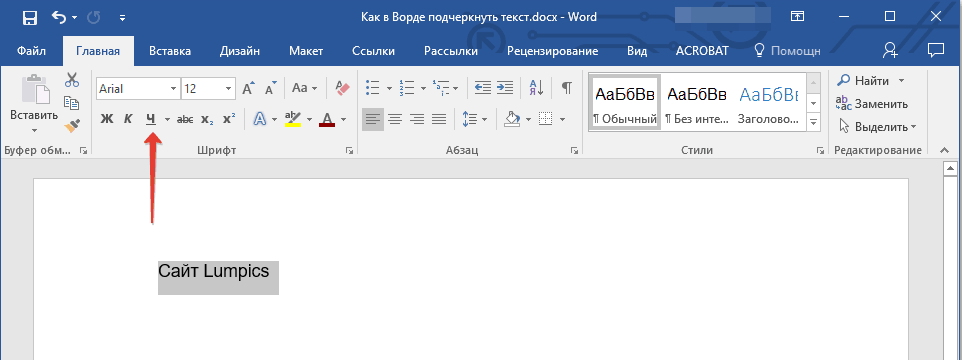
- Consiglio:Per sottolineare parole o testo nel documento, puoi anche utilizzare la combinazione di tasti di scelta rapida - "Ctrl + U".
Nota: La sottolineatura del testo in questo modo aggiunge la linea di fondo non solo sotto le parole / lettere, ma anche negli spazi tra di loro. In Word, puoi anche enfatizzare separatamente le parole senza spazi o gli spazi stessi. Vedi sotto per come farlo.
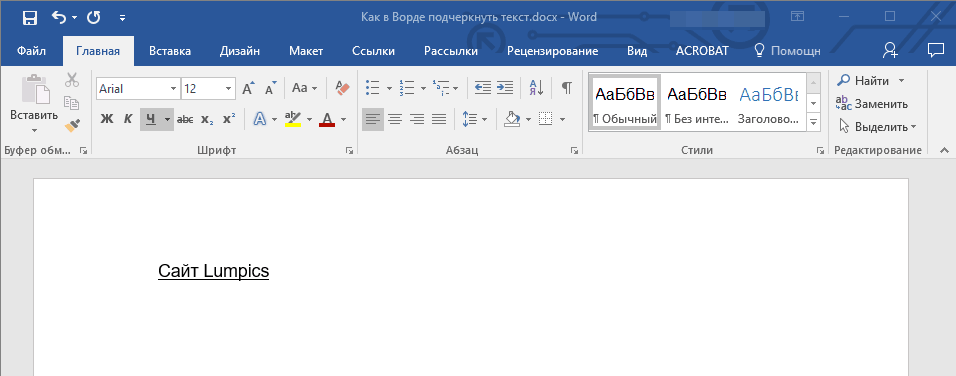
Sottolinea solo le parole, non ci sono spazi tra loro
Se è necessario sottolineare solo le parole in un documento di testo, lasciando spazi vuoti tra di loro, attenersi alla seguente procedura:
1. Seleziona un pezzo di testo in cui vuoi rimuovere il trattino basso negli spazi.
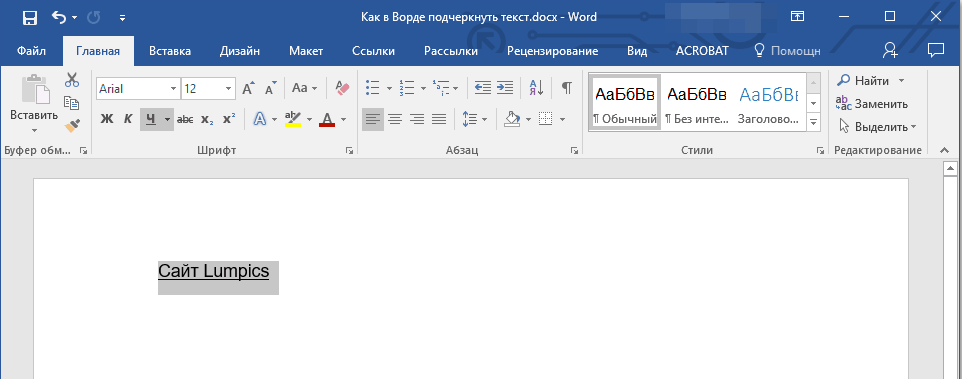
2. Espandere la finestra di dialogo del gruppo. "Carattere" (tab "Home") facendo clic sulla freccia nell'angolo in basso a destra.

3. Nella sezione "Sottolineato"imposta il parametro "Solo parole" e fare clic "OK".
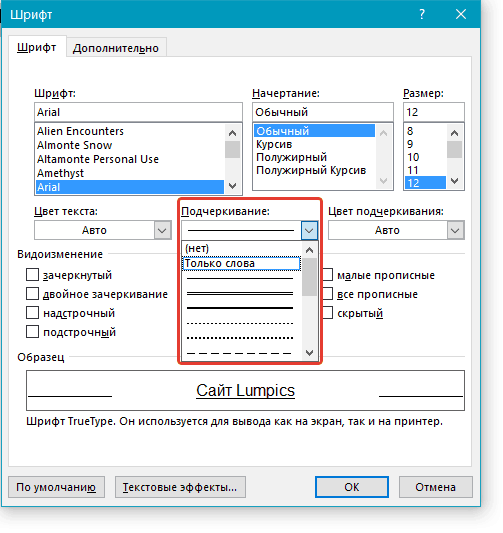
4. La sottolineatura negli spazi scomparirà, mentre le parole rimarranno sottolineate.
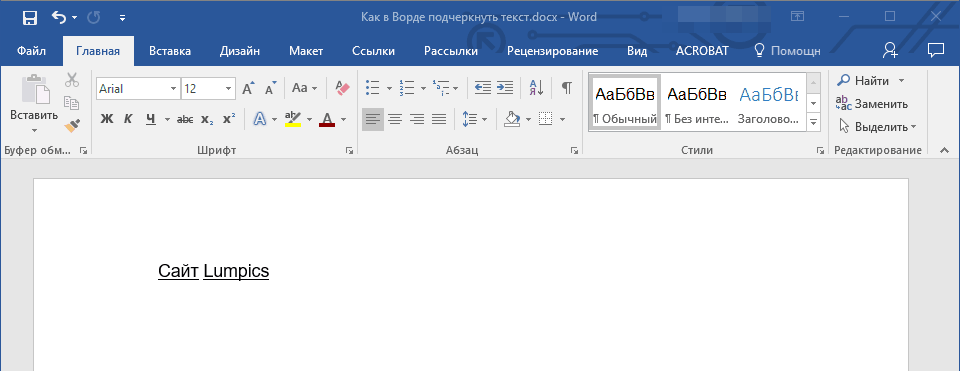
Doppia sottolineatura
1. Evidenzia il testo che deve essere sottolineato con una doppia battuta.
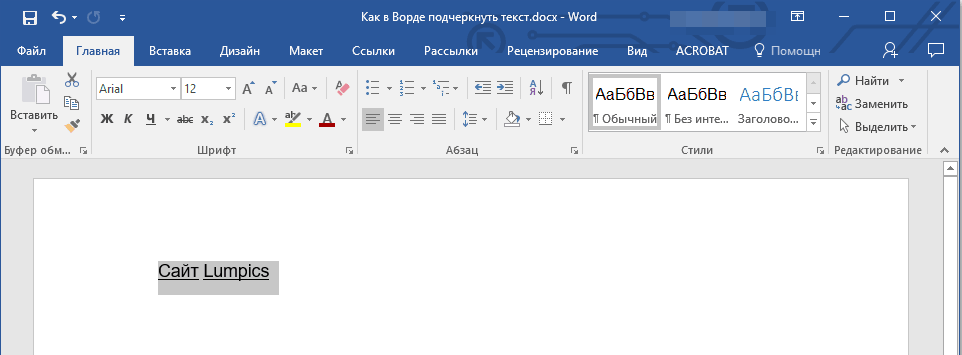
2. Apri la finestra di dialogo del gruppo "Carattere" (come fare questo è scritto sopra).
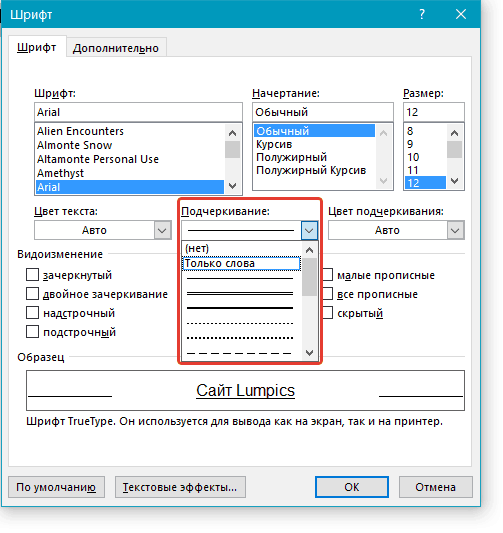
3. Nella sezione di sottolineatura, selezionare il doppio tratto e fare clic "OK".
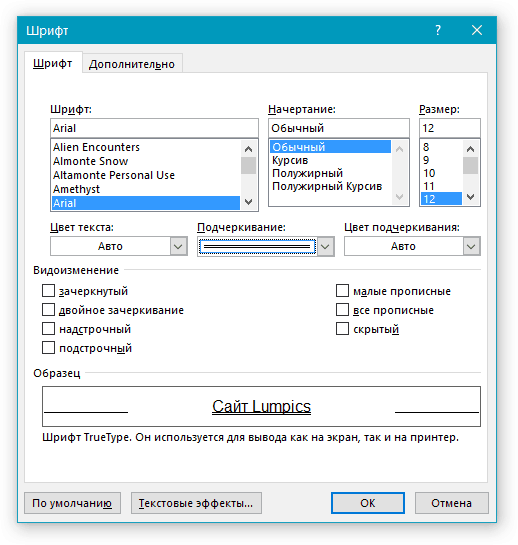
4. Il tipo di testo di sottolineatura cambierà.
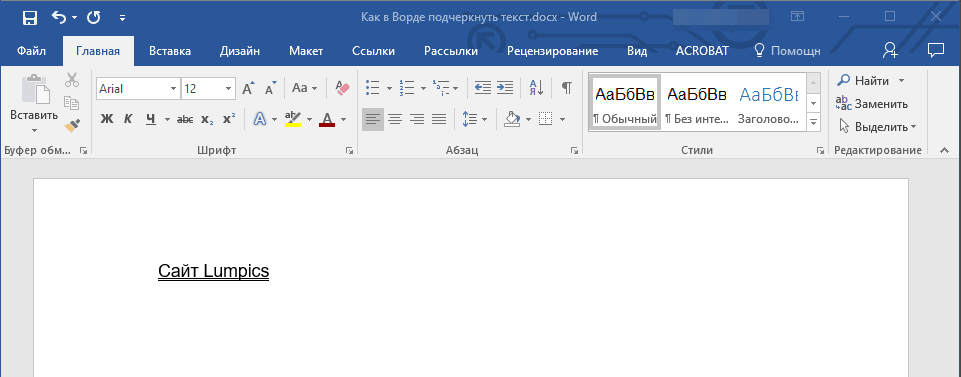
- Consiglio: Azioni simili possono essere fatte usando il pulsante menu "Sottolineato" (B
). Per fare ciò, clicca sulla freccia accanto a questa lettera e seleziona una doppia linea lì.
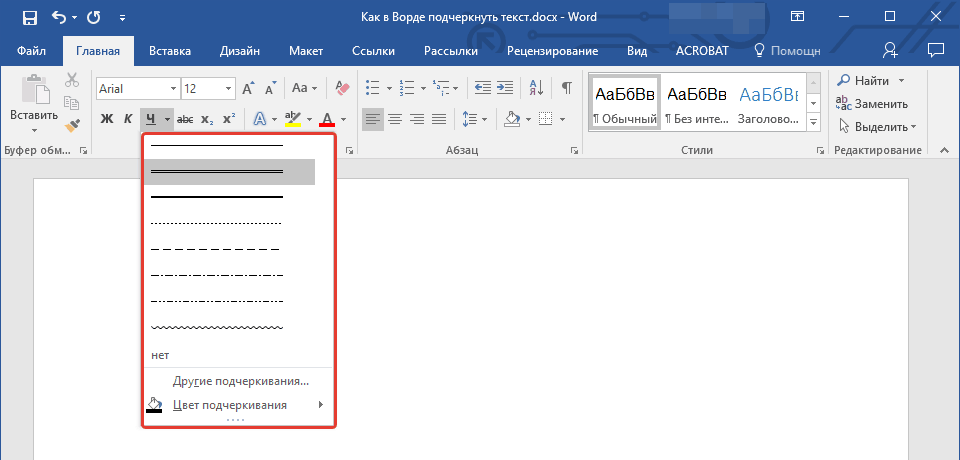
Sottolinea gli spazi tra le parole
Il modo più semplice per evidenziare solo negli spazi è premere il tasto "trattino basso" (il penultimo tasto nella riga digitale superiore, ha anche un trattino) con il pulsante premuto in precedenza "Shift".
Nota: In questo caso, il carattere di sottolineatura viene posizionato al posto di uno spazio e sarà a filo con il bordo inferiore delle lettere, e non sotto di loro, come un trattino basso standard.
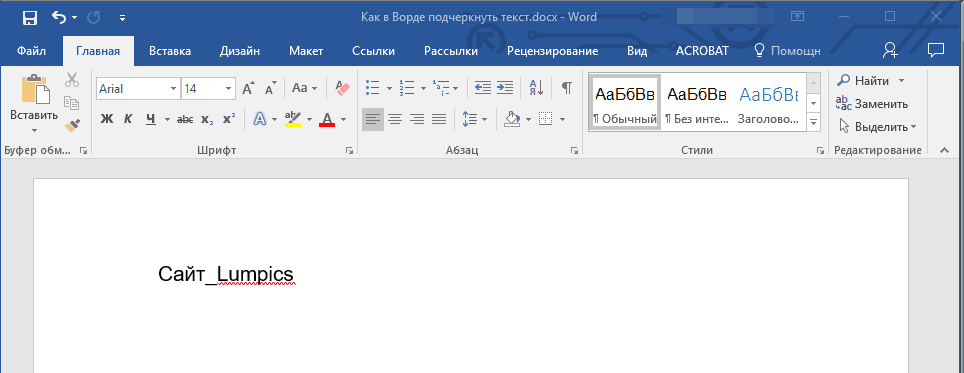
Tuttavia, vale la pena notare che questo metodo ha un importante inconveniente: la difficoltà di allineare le sottolineature in alcuni casi. Un ovvio esempio è la creazione di moduli da compilare. Inoltre, se è stato attivato il parametro di formato automatico in MS Word per la modifica automatica dei caratteri di sottolineatura sulla linea di confine, premendo tre e / o più volte "Maiusc + - (trattino)"Di conseguenza, si ottiene una riga uguale alla larghezza del paragrafo, che è altamente indesiderabile nella maggior parte dei casi.
La decisione giusta nei casi in cui è necessario sottolineare il divario è l'uso della tabulazione. Basta premere il tasto "Tab"e quindi sottolinea lo spazio. Se si desidera sottolineare lo spazio nel modulo Web, si consiglia di utilizzare una cella di tabella vuota con tre bordi trasparenti e un fondo opaco. Leggi di più su ciascuno di questi metodi di seguito.
Sottolineiamo le lacune nel documento per la stampa
1. Posizionare il cursore nel punto in cui è necessario evidenziare lo spazio e premere il tasto "Tab".
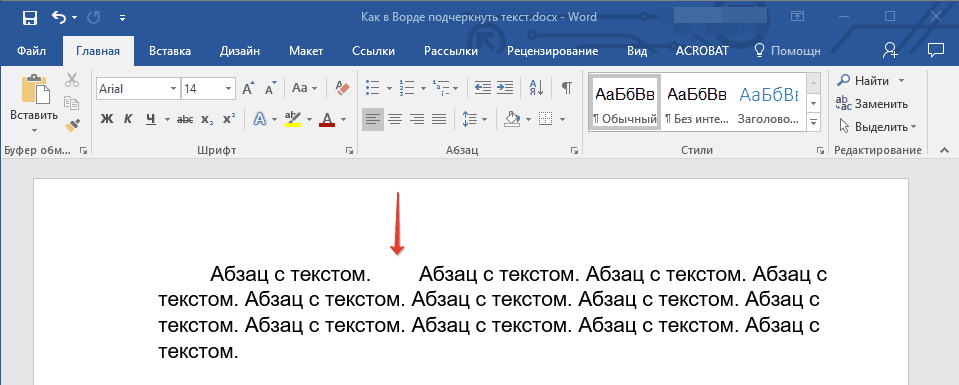
Nota: Scheda in questo caso viene utilizzata al posto di uno spazio.
2. Abilitare la visualizzazione di caratteri nascosti facendo clic sul pulsante situato nel gruppo "Passage".
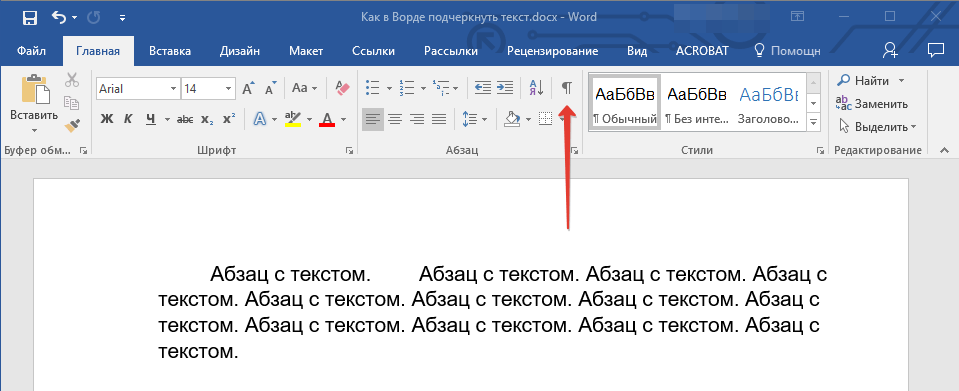
3. Evidenzia il carattere della scheda impostata (verrà visualizzato come una piccola freccia).
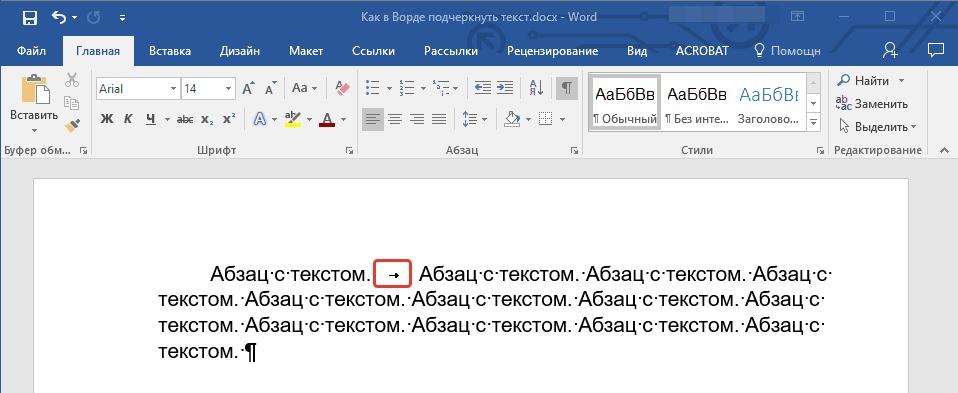
4. Fare clic sul pulsante sottolineato ( B ) situato in un gruppo "Carattere"o usare le chiavi "Ctrl + U".
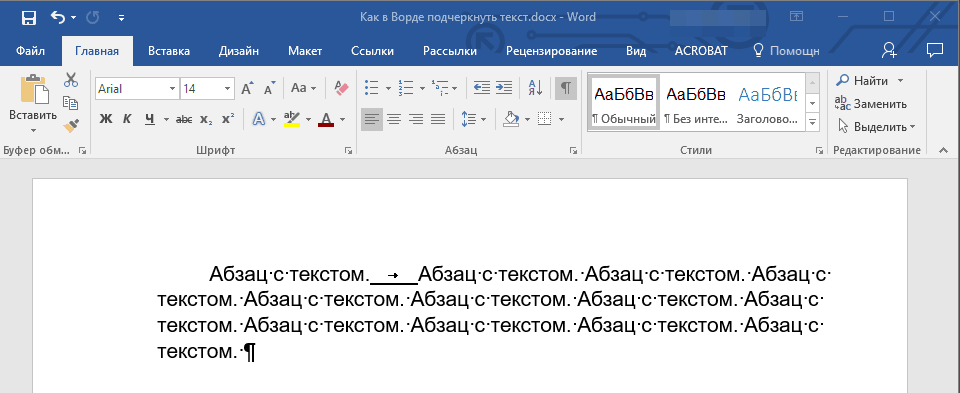
- Consiglio:Se si desidera modificare lo stile di sottolineatura, espandere il menu di questa chiave ( B
) facendo clic sulla freccia accanto ad esso e selezionare lo stile appropriato.
5. Il carattere di sottolineatura sarà impostato. Se necessario, fai lo stesso in altri punti del testo.
6. Disattiva la visualizzazione dei caratteri nascosti.
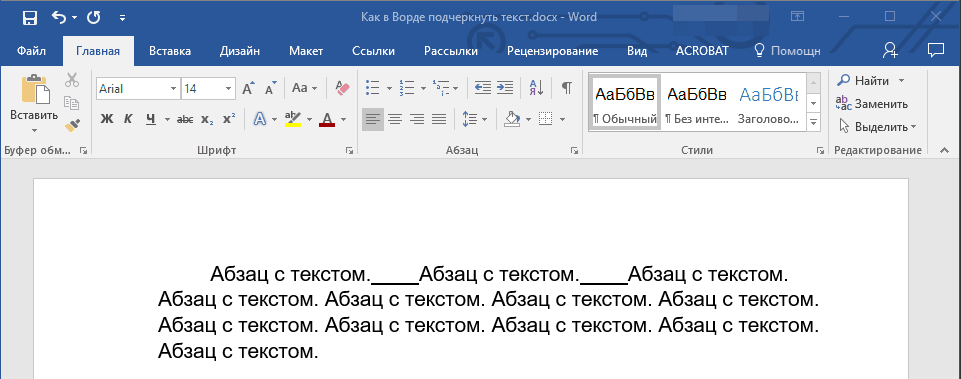
Sottolineiamo le lacune nel documento web.
1. Fare clic con il tasto sinistro del mouse nel punto in cui è necessario evidenziare lo spazio.
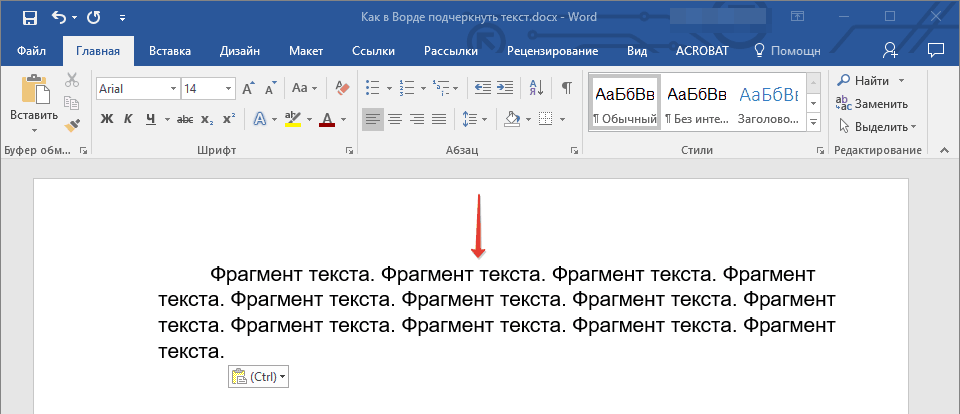
2. Fare clic sulla scheda "Inserisci" e fare clic "Tabella".
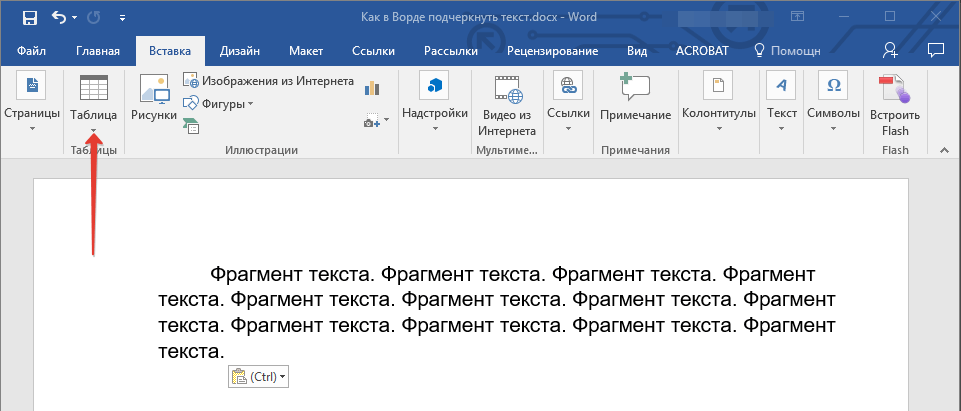
3. Seleziona una tabella di dimensioni di una singola cella, ovvero, fai semplicemente clic sulla prima casella a sinistra.
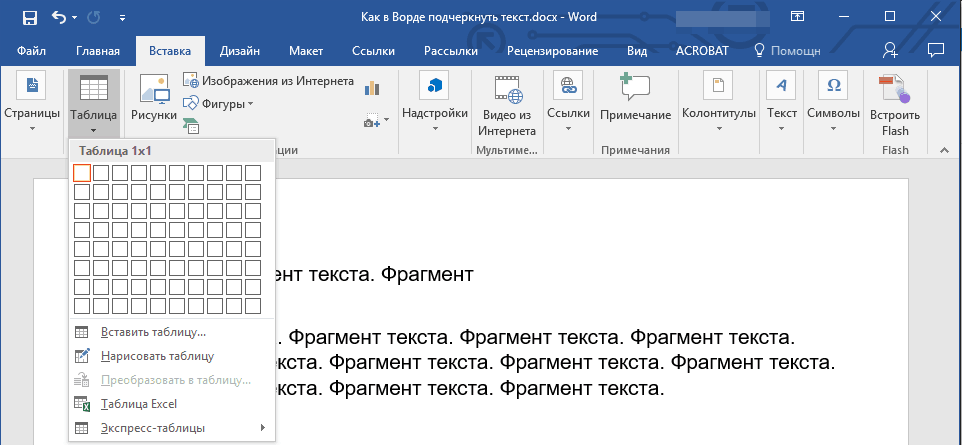
- Consiglio:Se necessario, ridimensionare il tavolo semplicemente tirandolo sul bordo.
4. Fare clic con il pulsante sinistro del mouse all'interno della cella aggiunta per visualizzare la modalità di lavoro con le tabelle.
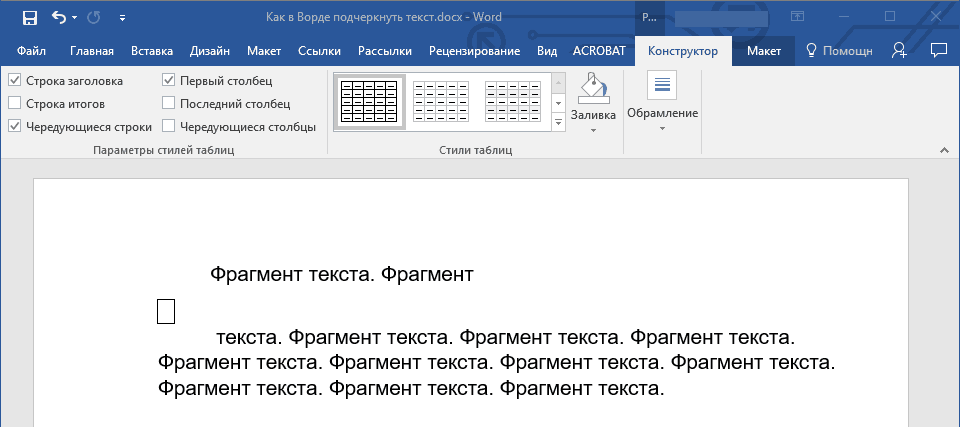
5. Fare clic in questo punto con il tasto destro del mouse e fare clic sul pulsante. "Borders"dove selezionare nella lista "Bordi e riempimento".
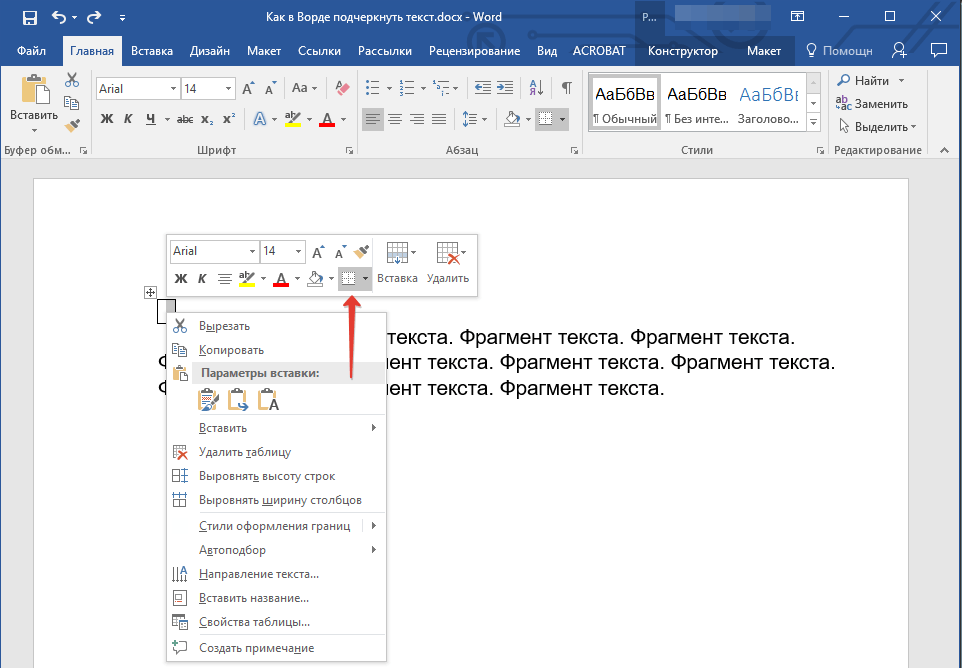
Nota:Nelle versioni di MS Word fino al 2012, il menu di scelta rapida ha un elemento separato "Bordi e riempimento".

6. Vai alla scheda "Border" dove nella sezione "Tipo" selezionare "No"e poi nella sezione "Campione" seleziona un layout di tabella con un bordo inferiore, ma non tre. Nella sezione "Tipo" mostrerà che hai selezionato il parametro "Altro". stampa "OK".
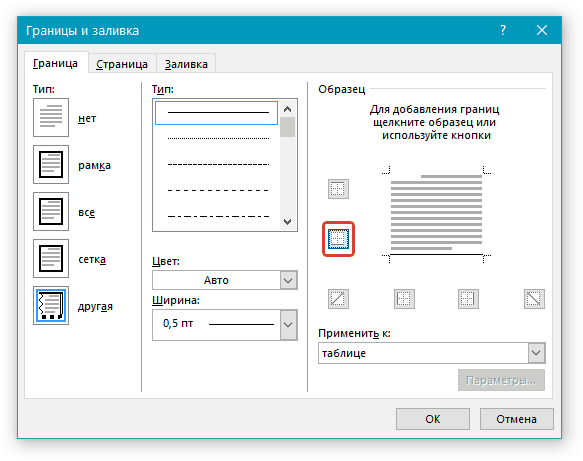
Nota:Nel nostro esempio, dopo aver eseguito le azioni sopra descritte, sottolineare lo spazio tra le parole è, per usare un eufemismo, fuori luogo. Potresti anche incontrare un problema simile. Per fare ciò, dovrai modificare le opzioni di formattazione del testo.
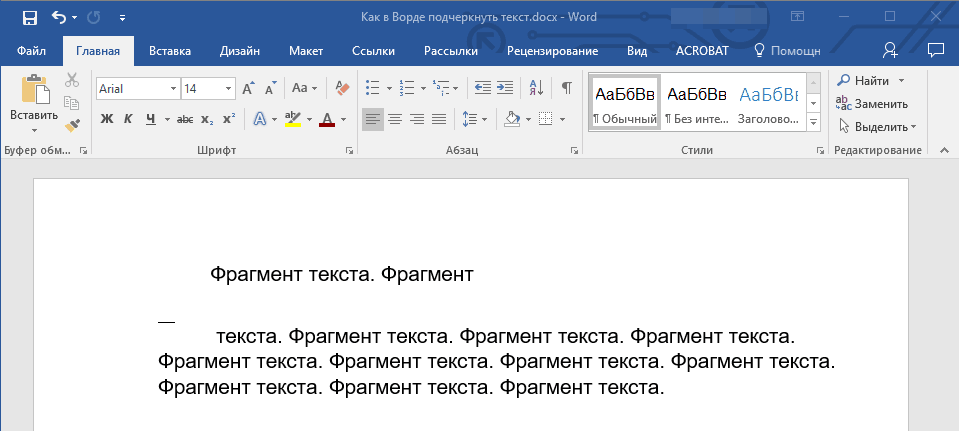
7. Nella sezione "Style"(tab "Designer"a) selezionare il tipo desiderato, il colore e lo spessore della linea da aggiungere come sottolineatura.
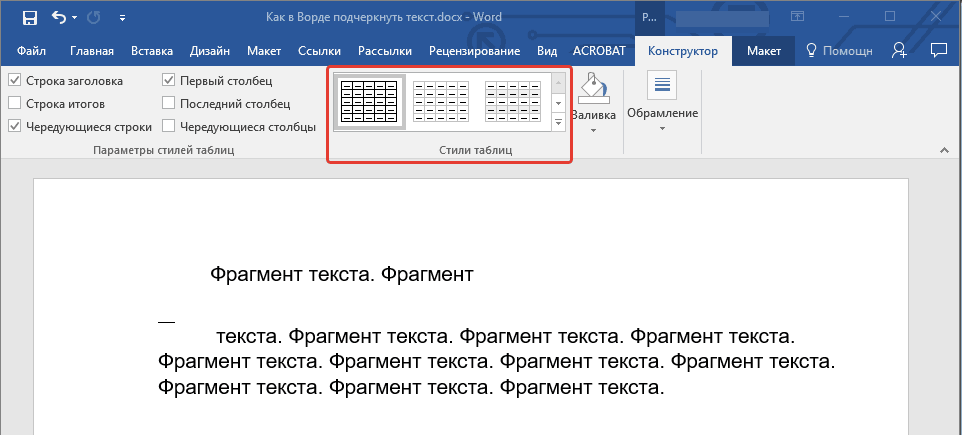
8. Per visualizzare il bordo inferiore, fare clic nel gruppo. "View" tra i marcatori di campo in basso nella figura.
- Consiglio: Per visualizzare una tabella senza bordi grigi (non stampati) vai alla scheda "Layout"dove in un gruppo "Tabella" seleziona l'oggetto "Display Grid".
Nota:Se è necessario inserire un testo esplicativo davanti allo spazio sottolineato, utilizzare una tabella a due celle (orizzontale) per rendere trasparenti tutti i bordi. Inserisci il testo richiesto in questa cella.
9. Uno spazio sottolineato verrà aggiunto tra le parole nella posizione desiderata.
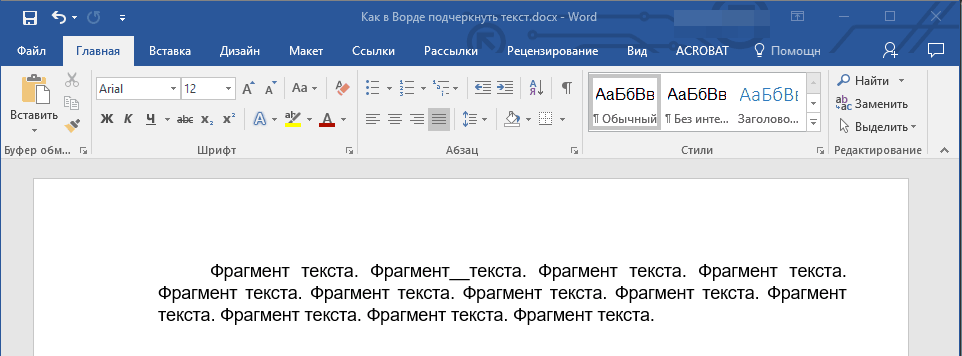
Un enorme vantaggio di questo metodo di aggiungere uno spazio sottolineato è la possibilità di modificare la lunghezza della sottolineatura. Basta selezionare il tavolo e tirarlo sul lato destro verso il lato destro.
Aggiungere una figura sottolineata
Oltre allo standard uno o due linee di sottolineatura, puoi anche scegliere uno stile e un colore diversi.
1. Evidenzia il testo da sottolineare in uno stile speciale.
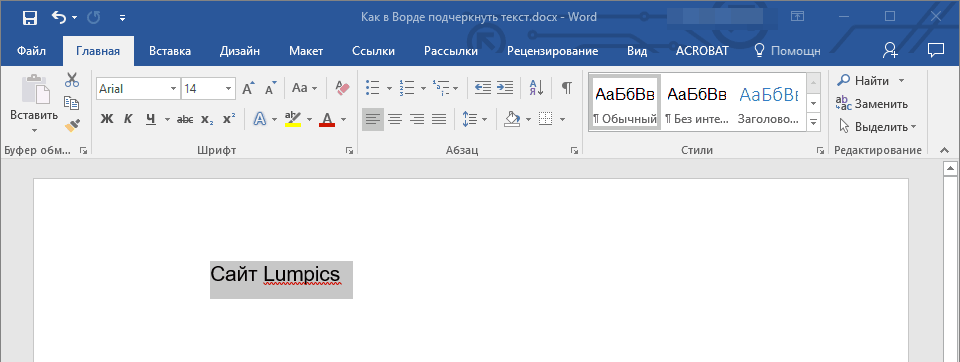
2. Espandi il menu dei pulsanti "Sottolineato" (gruppo "Carattere") facendo clic sul triangolo accanto ad esso.
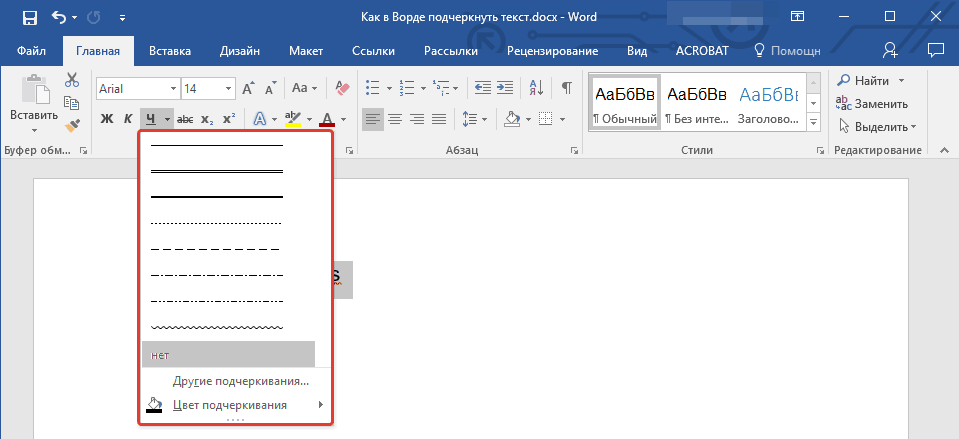
3. Seleziona lo stile di sottolineatura desiderato. Se necessario, selezionare anche il colore della linea.
- Consiglio:Se non ci sono abbastanza linee di campionamento nella finestra, selezionare "Altri caratteri di sottolineatura" e prova a trovare lo stile appropriato nella sezione. "Sottolineato".
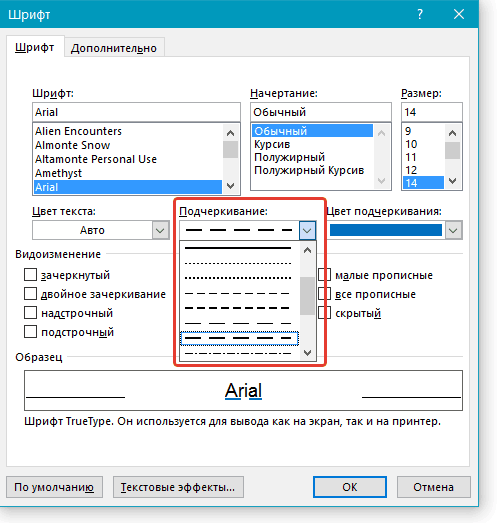
4. La sottolineatura verrà aggiunta per abbinare il tuo stile e colore.
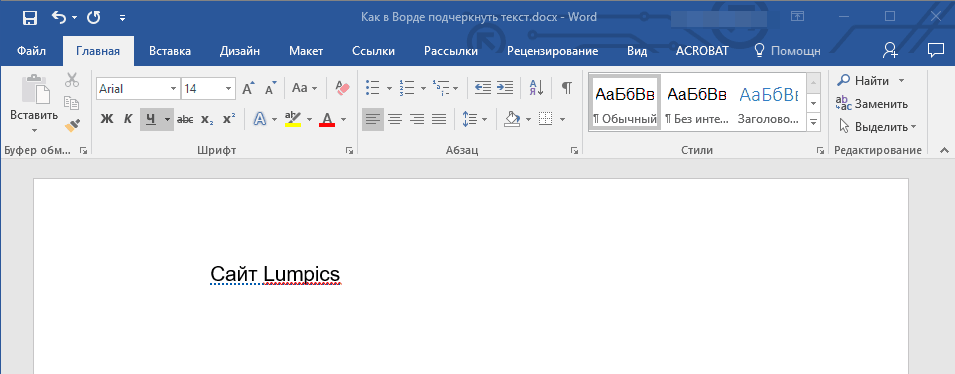
Rimuovi sottolineatura
Se è necessario rimuovere la sottolineatura di una parola, frase, testo o spazi, fare la stessa cosa di aggiungerla.
1. Evidenzia il testo sottolineato.
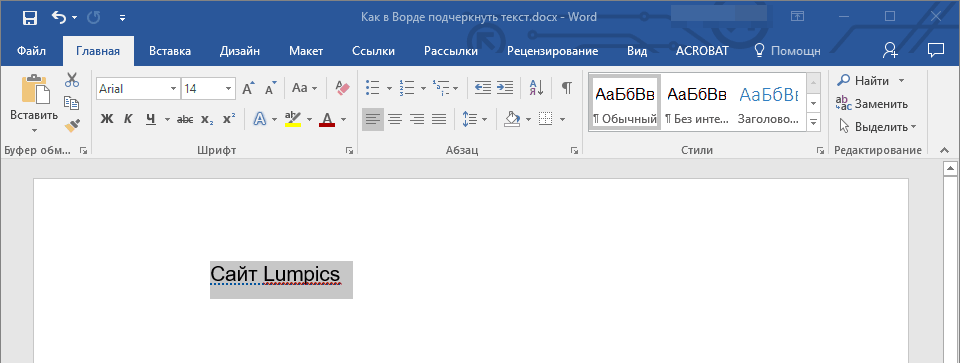
2. Fare clic sul pulsante "Sottolineato" in un gruppo "Carattere" o chiavi "Ctrl + U".
- Consiglio: Per rimuovere la sottolineatura, realizzata in uno stile speciale, il pulsante "Sottolineato" o chiavi "Ctrl + U" bisogno di fare clic due volte.
3. La sottolineatura sarà cancellata.
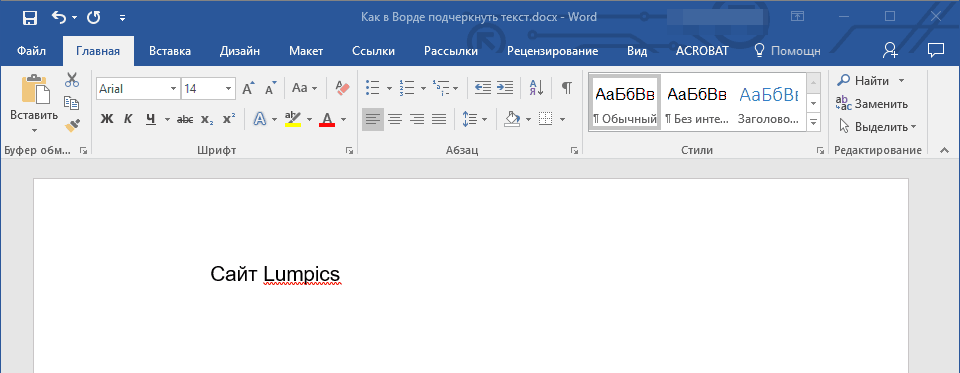
Questo è tutto, ora sai come sottolineare una parola, un testo o uno spazio tra le parole in Word. Vi auguriamo successo nell'ulteriore sviluppo di questo programma per lavorare con i documenti di testo.
Quando lavori con Microsoft Word, molto spesso potresti aver bisogno di delimitatori diversi sotto forma di linee. In questo articolo ti diremo come creare una linea in Word in vari modi.
1. Il modo più semplice è fare un trattino basso. Per fare ciò, vai alla scheda "Home" e fai clic sull'icona con la lettera, quindi attiva la sottolineatura del testo. Dopodiché, tutto il testo selezionato sarà sottolineato di seguito.
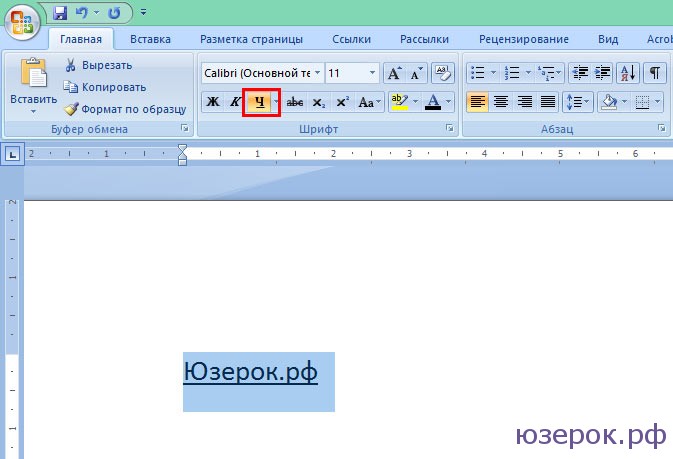
Puoi anche "sottolineare" un'area vuota. Per fare ciò, attiva l'icona di sottolineatura del testo (la lettera "H") e premi il tasto Tab sulla tastiera diverse volte.
Puoi impostare l'aspetto della sottolineatura e sceglierne il colore.
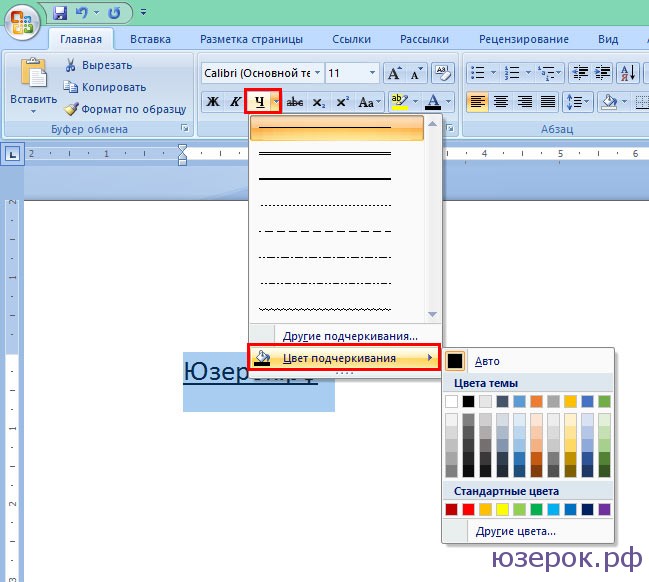
2. Anche un modo molto semplice ed efficace. Per fare ciò, tieni semplicemente premuto il tasto Maiusc e premi la barra spaziatrice.
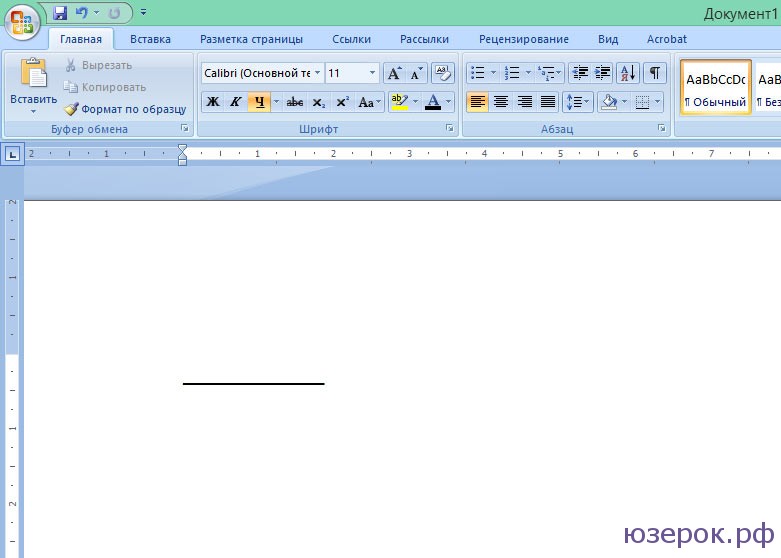
3. Per disegnare una linea sull'intera larghezza del foglio sopra la linea o sotto la linea, è possibile utilizzare lo strumento bordo impostato, che viene utilizzato più spesso per impostare i bordi della pagina. La linea può essere sia orizzontale che verticale.
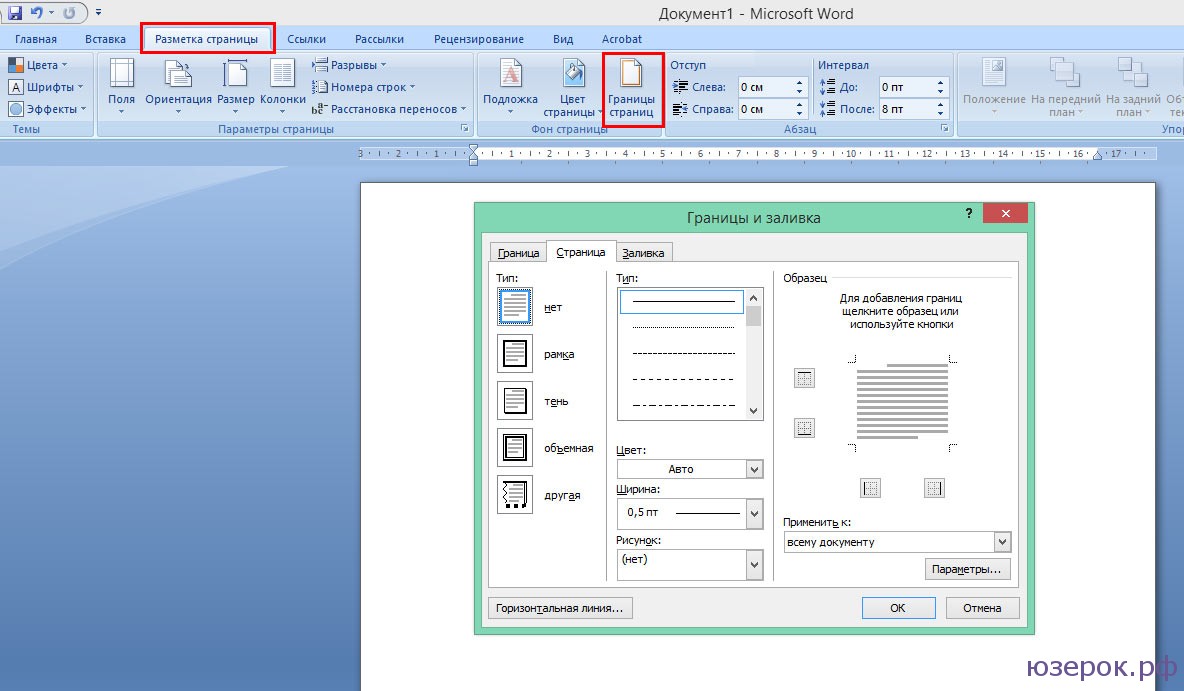
4. Se è necessario creare un carattere di sottolineatura in diverse forme o testi complessi, è necessario utilizzare le tabelle. Puoi personalizzarli in modo che una parte sia invisibile e l'altra sia impostata come trattino basso.
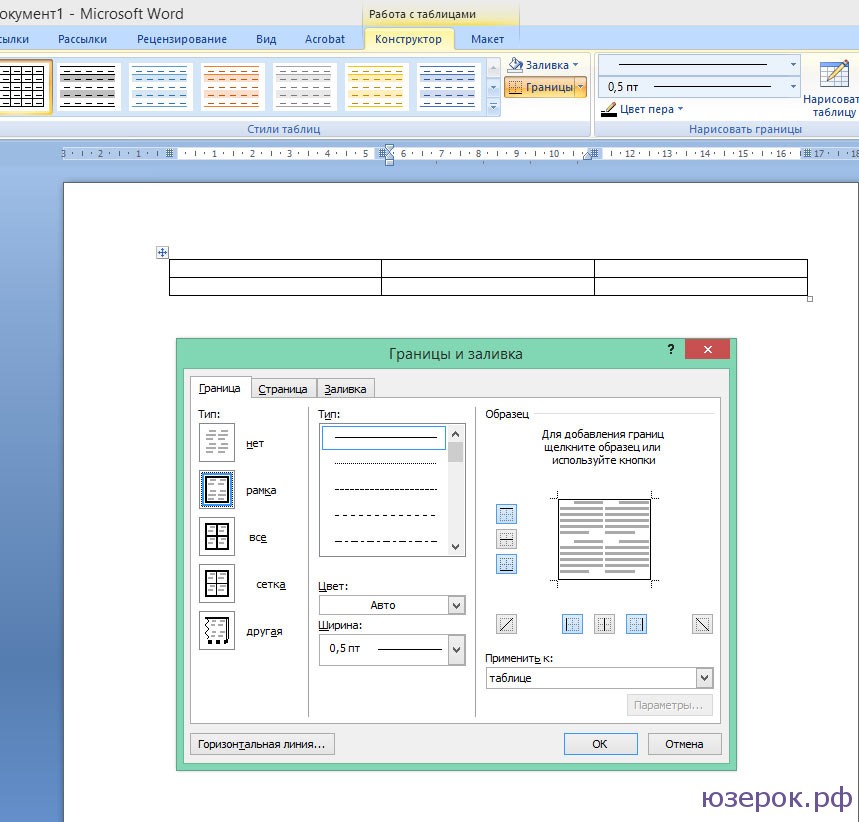
Fare clic sulla tabella e selezionare "Bordi e riempimento". Configuriamo la tabella in modo che alcune linee siano visibili, mentre altre siano invisibili.
5. Line in Word può semplicemente disegnare. Per farlo, vai sulla scheda "Inserisci" e nella colonna "Figure", seleziona la voce "Linea". Per rendere orizzontale la linea, tieni premuto il tasto Maiusc.
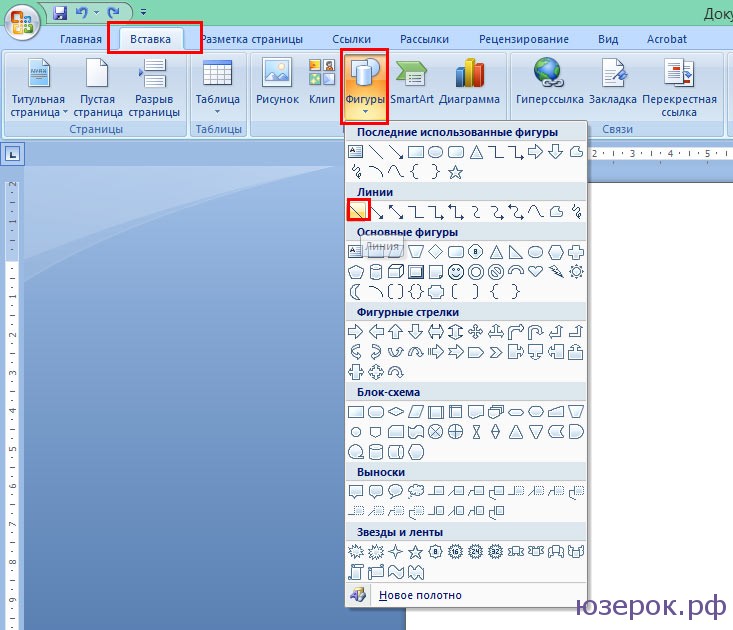
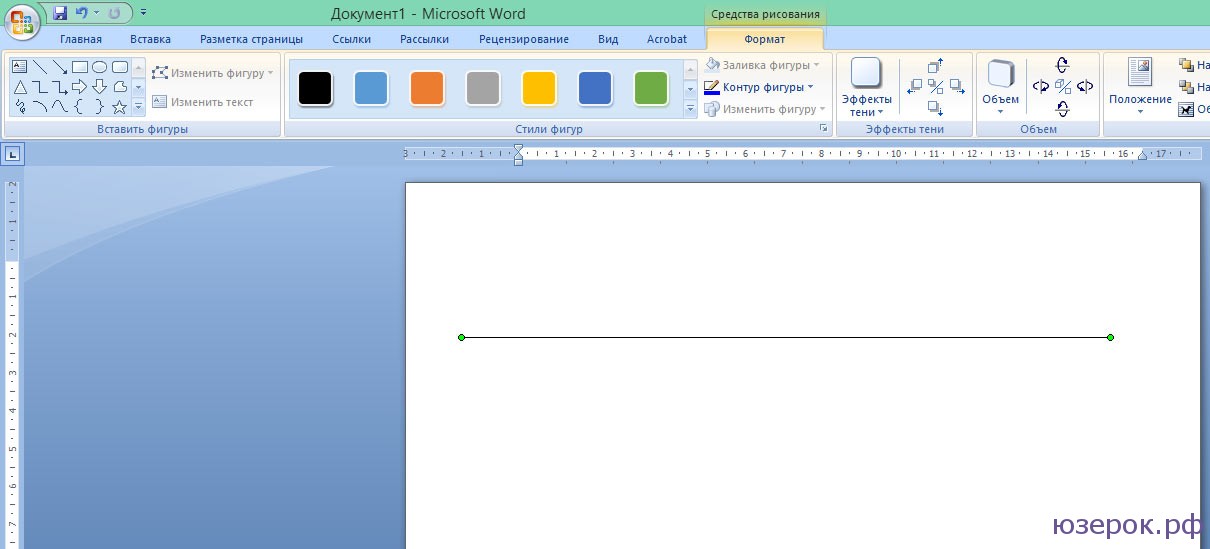
Quando si disegna una linea, viene visualizzata la scheda Strumenti di disegno con cui è possibile personalizzare la linea.
In Word, puoi evidenziare etichette, spazi, tabulazioni. Sono disponibili diversi tipi di linee: ondulate, dritte, doppie. Ci sono anche separatori di pagine, tabelle. "Onde" rosse, verdi e blu il programma evidenzia errori e testo disegnato in modo errato. Per utilizzare questo toolkit, capire come aggiungere queste righe, come cambiare i loro attributi e come rimuovere il carattere di sottolineatura in Word se non può essere selezionato.
Esistono diversi modi per sottolineare il testo in Word. Ne parleremo sotto.
Puoi creare una striscia sotto l'etichetta in questo modo:
- Seleziona un frammento.
- Sulla barra del menu principale, trova la lettera "H" con un trattino sotto. Oppure premi Ctrl + U. Puoi sbarazzarti della linea con la stessa combinazione di tasti.
- Per stampare già con le strisce, fai clic sull'icona "» ", scrivi qualcosa, quindi fai nuovamente clic su" »".

L'operazione stessa è abbastanza semplice. Ma così puoi aggiungere solo la solita caratteristica. Ecco come enfatizzare il testo in Word, se si desidera utilizzare diversi tipi e colori di strisce:
- Seleziona un frammento.
- Fai clic sulla piccola freccia accanto alla lettera "H".
- Nell'elenco a discesa, selezionare un colore e digitare: doppia linea, tratteggiata, spessa, ondulata.
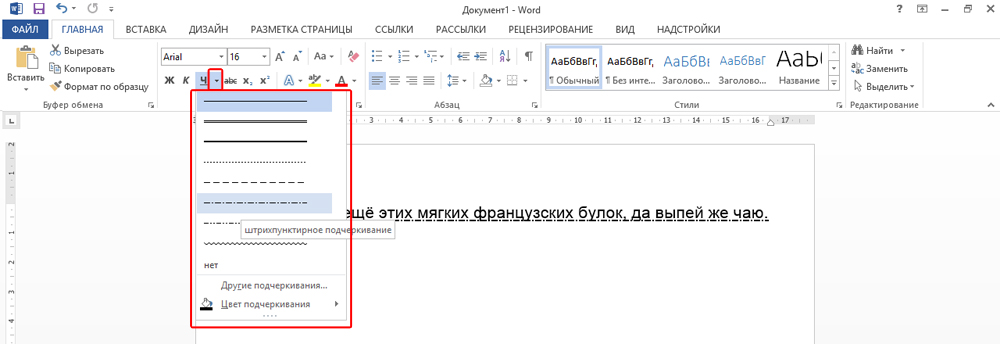
Per creare una striscia che rimarrà sul posto mentre il testo viene stampato su di essa, devi fare quanto segue:
- Attraverso la sezione "Tabelle" (o Inserisci - Tabelle, se si dispone di Word 2007) aggiungere una griglia.
- Scrivi alcune parole.
- Clicca sulla cornice con il tasto destro del mouse.
- "Bordi e ombreggiature".
- Le opzioni si apriranno. Sulla destra ci sarà un'area in cui ci sono impostazioni per la visibilità dei confini. Lascia solo la linea di fondo. Rimarrà sul posto anche se elimini il testo.
- Nello stesso menu, selezionare il tipo e lo spessore della striscia.
Puoi renderlo più facile:
- Dopo aver aggiunto la griglia, la sezione "Lavorare con le tabelle" apparirà nella parte superiore della finestra. In esso, vai alla scheda "Designer".
- Fai clic sulla freccia accanto a "Bordi".
- Lascia solo attiva l'opzione "Limite inferiore".
Queste strisce sono necessarie quando si lavora con documenti HTML. Questa tecnica è adatta per creare campi di input e moduli web.
Se si desidera aggiungere linee esclusivamente alle iscrizioni, senza toccare gli spazi, non è necessario personalizzare il design di ciascuna preposizione. Ecco come sottolineare una parola in Word:
- Evidenzia il testo.
- Fare clic sulla freccia nera accanto alla lettera "H".
- Articolo "Altro".
- Nel campo Sottolinea, seleziona Solo parole.
Sottolineare gli spazi
A volte hai bisogno che le linee siano sotto gli spazi. Ad esempio, se ti stai preparando a stampare un documento in cui ci dovrebbe essere un posto per inserire un nome, un cognome o altri dati. Per questo adatta la tabella (l'interazione con loro è descritta sopra). Ma ci sono altri modi. Ecco come fare una sottolineatura in Word senza parole:
- Il metodo più semplice è premere Maiusc + [-] (trattino, senza parentesi). Apparirà una linea. Questo non fa parte del design, ma un simbolo. Si applicano tutte le impostazioni dei caratteri.
- Per cambiare il colore della striscia, trova il pulsante con la lettera "A" nella barra dei menu. Fai clic sulla freccia accanto ad essa - si aprirà una tavolozza.
Il carattere di sottolineatura non è sempre adatto al design. Non è possibile stampare su di esso - si sposterà. È difficile allinearsi alla larghezza del paragrafo. Se hai attivato lo scambio automatico, tre righe di fila si trasformeranno automaticamente in un bordo.
In Word, puoi aggiungere strisce alle schede. Il loro markup è più facile da configurare.
- Premere il tasto "TAB". Si trova sopra il tasto Caps Look. Il cursore di Word si sposterà.
- È meglio attivare la visualizzazione di caratteri nascosti per vedere le schede e non solo un insieme di parole. Per fare ciò, fare clic sulla barra degli strumenti sull'icona, simile alla lettera "P" (il pulsante è chiamato "Paragrafo"). Oppure premi CTRL + MAIUSC + * (asterisco). La scheda in Word ha l'aspetto di una freccia rivolta a destra.
- Selezionalo
- Premi Ctrl + U.
Anche la stampa su tali linee non funzionerà. Ma sono molto più ampi degli spazi: sarà più facile allineare la linea con loro.
Bordi della pagina
Se si digitano tre asterischi o tre trattini in una riga in Word, possono diventare una linea orizzontale (a volte è necessario premere Invio per farlo). Questa correzione automatica li trasforma in un bordo di pagina. Per creare un determinato tipo di linea, devi farlo:
- Inserisci tre segni di uguale (=) per creare una doppia barra.
- Tre asterischi (*) - punteggiati.
- Tre trattini (-) - semplici.
- I tre spazi in basso (_) sono in grassetto.
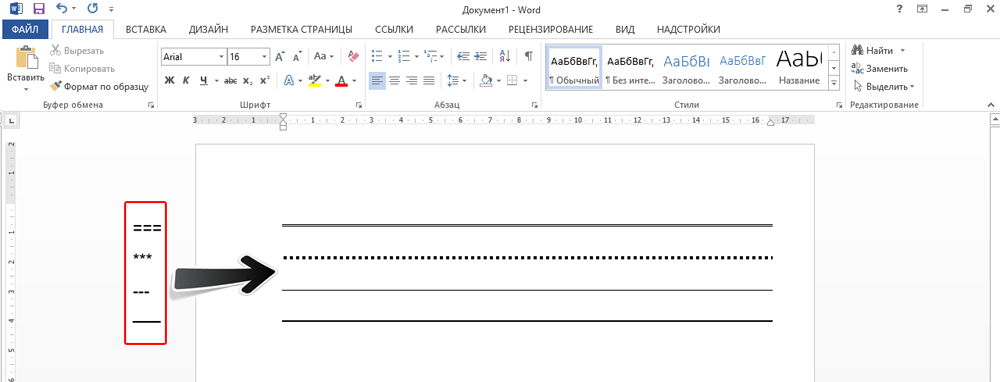
Questi limiti sono simili al solito trattino basso. Occupano l'intera linea. Non possono essere selezionati o modificati. Ma puoi stamparci sopra.
Ecco come rimuovere una riga simile:
- Posiziona il cursore Word all'inizio della riga della barra.
- Fai clic su Elimina.
Se questo metodo non aiuta, è meglio farlo:
- Sezione "Layout di pagina". È nella barra dei menu nella parte superiore della finestra.
- Pulsante "Bordi pagina".
- Nel campo "Tipo", imposta il parametro "No". La linea orizzontale sparirà.
Sottotitoli rosso, verde e blu - correttore ortografico
Word ha un correttore ortografico. Segna linee ondulate con errori di ortografia, punteggiatura, stilistica. È più facile notare un errore di battitura casuale, controllare il testo, individuare eventuali difetti. Quanto segue indica cosa significa ogni barra.
- Red. La parola è scritta in modo errato o non si trova nel database di Office. Il colore rosso indica anche le ripetizioni.
- Verde. Errori con grammatica, stile, punteggiatura. Parentesi in eccesso Testo incoerente
- Blu. Formato non corrispondente.
Di solito questa funzione è utile. Ma se hai scritto tutto correttamente, le linee ondulate improvvise infastidiranno e interferiranno. Come rimuovere la sottolineatura in Word, se è impostata automaticamente durante il controllo ortografico:
- Fai clic con il pulsante destro del mouse sul frammento sotto il quale è comparsa una linea ondulata.
- Per sbarazzartene, seleziona "Salta".
- Per fare in modo che Word ricordi la parola selezionata e la scriva nel dizionario, fai clic su Aggiungi.
Se vuoi disabilitare completamente la scansione, apri le impostazioni:
- Vai al menu Strumenti - Controllo ortografia (in Word 2007, per questo è necessario fare clic sul logo di Office nell'angolo in alto a sinistra e selezionare "Opzioni" nell'elenco a discesa).
- Deseleziona "Controlla automaticamente l'ortografia" o seleziona "Nascondi gli errori solo in questo documento". L'autocontrollo smetterà di disturbarti. Ma cercare errori di battitura sarà più difficile.
![]()
Ci sono vari tipi di linee nella toolbox di Word per enfatizzare il testo o disegnare una barra orizzontale. Utilizzare queste funzioni per elaborare i documenti.
In vari documenti creati in Microsoft Word, potrebbe essere necessario lasciare uno spazio vuoto in modo che un altro utente possa inserire i propri dati o altri dati.
Ad esempio, si effettua un questionario. Di conseguenza, nella parte superiore ci dovrebbero essere almeno due campi "Nome" e "Cognome". Affinché la persona che risponde alle domande sappia che questi campi devono essere compilati, dovrebbe esserci uno spazio vuoto accanto a loro, sottolineato di seguito.
Lasciare una riga vuota sottolineata può anche essere richiesta in vari documenti aziendali per poter aggiungere i dati necessari nei posti giusti sul foglio.
Se hai un documento su un altro argomento, ma devi ancora creare una linea sottolineata in Word, in questo articolo ci occuperemo di questo. Impareremo come inserirlo per tutta la larghezza della pagina, o una certa lunghezza, in modo che in seguito è possibile aggiungere del testo, molto probabilmente scritto a mano.
Vuota linea sottolineata con Tab
Il primo modo per fare una sottolineatura senza testo è usare il tasto Tab.
Posiziona il cursore nel punto sulla volpe dove deve essere la linea. Vai alla scheda "Home" e vicino al pulsante con la lettera "H" fai clic sulla piccola freccia. Si apre un elenco a discesa dal quale è possibile selezionare il tipo di linea. Se non funziona nulla, fare clic "Altri caratteri di sottolineatura" e determinare il look te stesso. pulsante "Colore sottolineato" aiuterà a scegliere un colore.
Dopo che la lettera "H" è evidenziata in arancione, premere il tasto "Tab" sulla tastiera (mostra due frecce che puntano in direzioni diverse) il numero richiesto di volte.

Nell'esempio, ho creato una linea vuota sotto forma di un'onda.
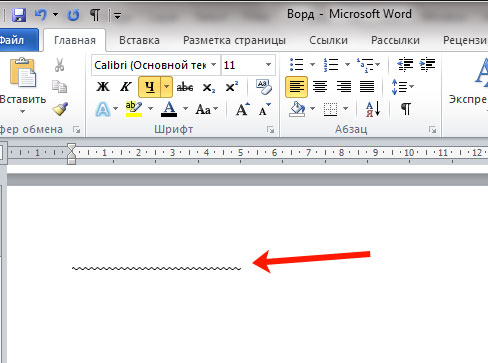
Creazione di una riga vuota con i tasti di scelta rapida
Una stringa creata nel primo modo risulta essere di una certa lunghezza, e se ciò non ti soddisfa, ad esempio, va direttamente al di là dei campi di testo, o al di fuori dei limiti, quindi usa il secondo metodo.
Con l'aiuto dei tasti di scelta rapida, è possibile renderlo della lunghezza desiderata, perché è disegnato in passi molto piccoli.
Attiva lo strumento "Sottolineato" e selezionare il tipo appropriato di linea. Quindi premere e tenere premuto "Ctrl + Shift" sulla tastiera e premere la barra spaziatrice fino a quando la linea retta diventa la lunghezza desiderata.
Il primo e il secondo metodo possono essere combinati. Prima disegnare usando "Tab", e quindi disegnare un po 'usando i tasti di scelta rapida.
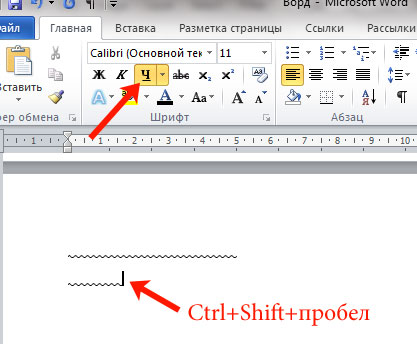
Creare una stringa vuota usando lo scambio automatico
In Word, puoi anche fare una linea retta usando la Correzione automatica. In questo caso, la linea di confine verrà inserita nel documento. Scopriamo come farlo.
Posiziona il cursore sotto la linea che vuoi sottolineare. Si noti che la linea non sarà di una certa lunghezza, ma da un campo del documento a un altro. Quindi premere il tasto sillabato tre volte sulla tastiera.

Successivamente, fai clic su "Invio".
![]()
Lo screenshot superiore mostra che ho aggiunto trattini sotto la riga con la parola "Correzione automatica" e, di conseguenza, era la linea che era sopra i trattini che veniva enfatizzata. In questo modo, viene creata una linea tra il testo, ma è anche possibile creare una linea vuota.
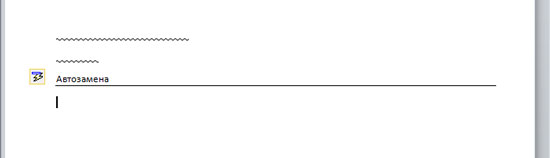
Disegna una linea usando le forme
Il quarto modo è aggiungere una forma.
Vai alla scheda "Inserisci" e clicca. Nell'elenco, fare clic sull'immagine di una linea retta.
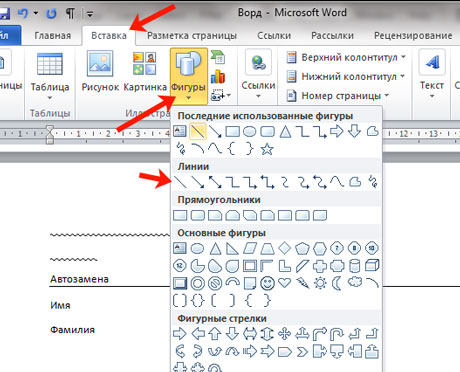
Disegna una linea nel posto giusto sul foglio. I vantaggi di questo metodo: puoi renderlo di qualsiasi lunghezza, scegliere il colore, lo spessore e l'aspetto appropriati.
Per disegnare una linea orizzontale piatta, tieni premuto il tasto "Maiusc" sulla tastiera.
Se devi scegliere un colore diverso, solo negli stili finiti, fai clic sulla linea che più ti piace, la scheda desiderata "Strumenti di disegno" - "Formato" si aprirà immediatamente dopo aver tracciato una linea. Selezionare lo spessore e la vista facendo clic sul pulsante "Contorno della figura" - mostra una matita con sottolineatura.
Puoi leggere ulteriori informazioni su come modificare l'aspetto della linea nell'articolo :.
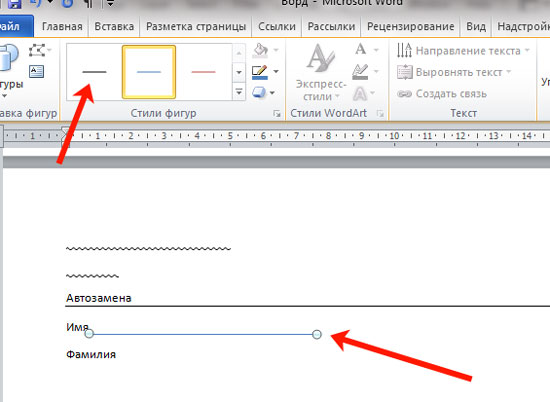
Come fare un sacco di linee sottolineate
Se è necessario aggiungere non una breve riga vuota nel testo o un piccolo segmento da riempire con i dati, ma molte di queste linee, ad esempio, per una persona per scrivere una risposta dettagliata, è possibile farlo inserendo una tabella nel documento e cambiando leggermente i suoi confini.
Fare clic sulla scheda "Inserisci" e fare clic su "Tabella". Scegli dalla lista a discesa "Inserisci tabella".
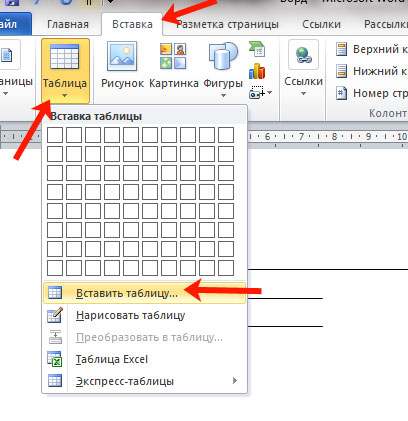
Apparirà questa finestra. È necessario riempirlo "Numero di colonne" - "1", ma "Numero di linee" specifica quante volte è necessario aggiungere linee vuote al foglio. Fai clic su "OK".
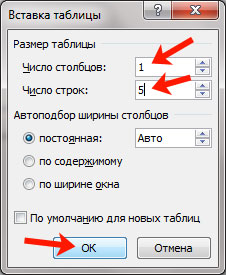
Quindi seleziona tutta la tabella aggiunta facendo clic sul piccolo pulsante con le frecce in direzioni diverse, che appare nell'angolo in alto a sinistra del tavolo. Quindi vai alla scheda "Lavorare con le tabelle" - "Designer" e fare clic sulla freccia vicino al pulsante "Bordi".
Nell'elenco a discesa è necessario fare clic sui bordi da rimuovere: sinistra e destra.
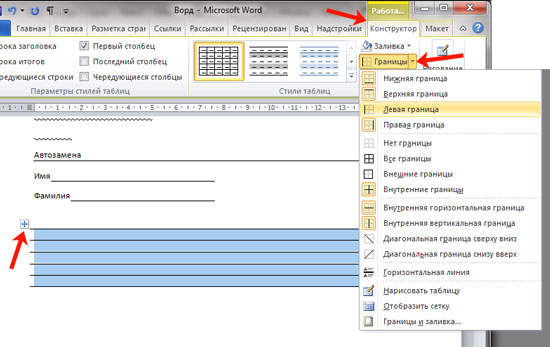
Di conseguenza, otterrai molte linee da riempire.
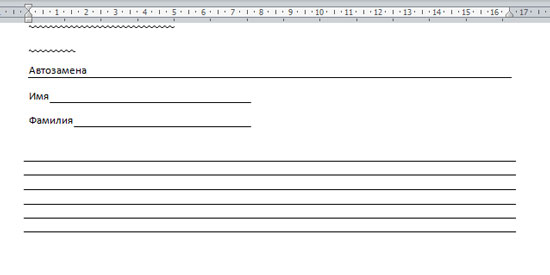
Su questo, finirò. Penso che sia riuscito ad aggiungere una linea bianca sottolineata al tuo documento Vord, e ora il questionario è pronto, oppure c'è un testo in cui mancano le parole o un documento in cui devi aggiungere dati.
Una domanda abbastanza comune su come lavorare in Word è creare una linea. Di quale linea stiamo parlando? Grasso, solido, punteggiato, orizzontale, verticale? Quale funzione dovrebbe eseguire tale linea? Tutte queste domande sono abbastanza difficili da dare una risposta. Pertanto, prendere in considerazione modi per creare linee diverse nel programma Word.
Come fare una sottolineatura nel testo?
Se hai scritto il testo e devi disegnare una linea retta sotto di esso o sottolineare qualche parola, frase, Word ha uno speciale strumento di sottolineatura. Per applicarlo, eseguire le seguenti azioni:
- Seleziona la frase inferiore, la parola che deve essere sottolineata.
- In questo caso, abbiamo sottolineato l'ultima riga. Una linea apparve sotto di essa.
Come creare una linea grossa, punteggiata o doppia in Word?
Per creare una linea in grassetto, doppia o tratteggiata, devi utilizzare i seguenti metodi:
- Se la linea in grassetto o doppia deve sottolineare il testo, selezionare lo strumento di sottolineatura. Se fai clic sulla freccia accanto ad esso, verranno visualizzate diverse opzioni di linea. Scegli un grasso, un punto, doppio o un altro formato.
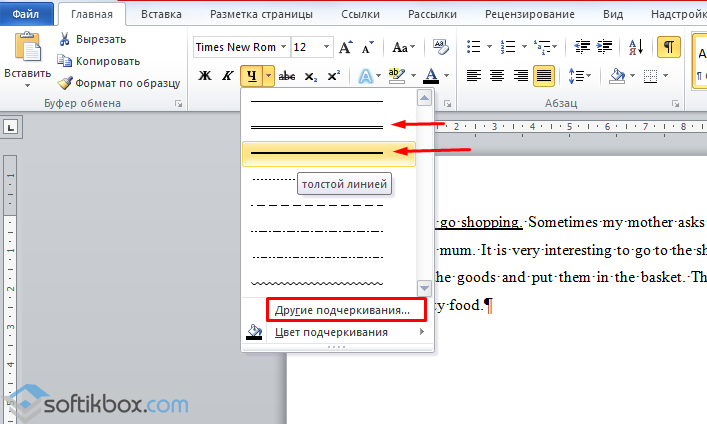
- Se la linea in grassetto deve essere al di fuori del testo, selezionare lo strumento "Bordi". Seleziona la posizione della linea.
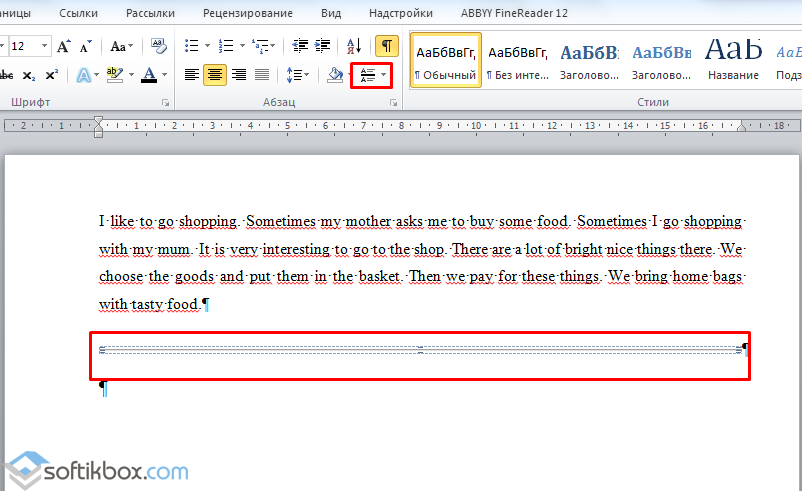
- Cliccando su di esso con il tasto destro del mouse, indichiamo il colore, lo spessore e la dimensione della linea.
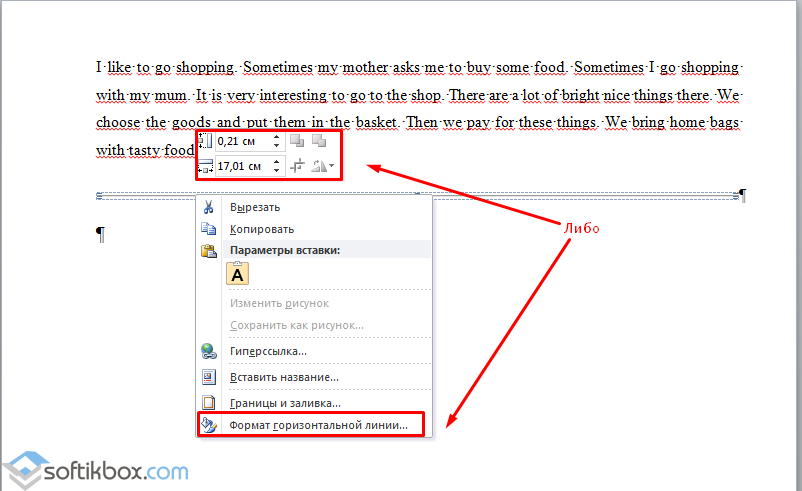
Come fare una linea continua o una linea sotto il testo?
C'è un altro pulsante sulla barra degli strumenti che può essere utilizzato per creare una linea continua su tutta la larghezza di un foglio o una linea sotto il testo.
- Metti il cursore dopo la linea sotto la quale vuoi disegnare una linea continua.

- Nella scheda "Home", seleziona il pulsante "Bordi".
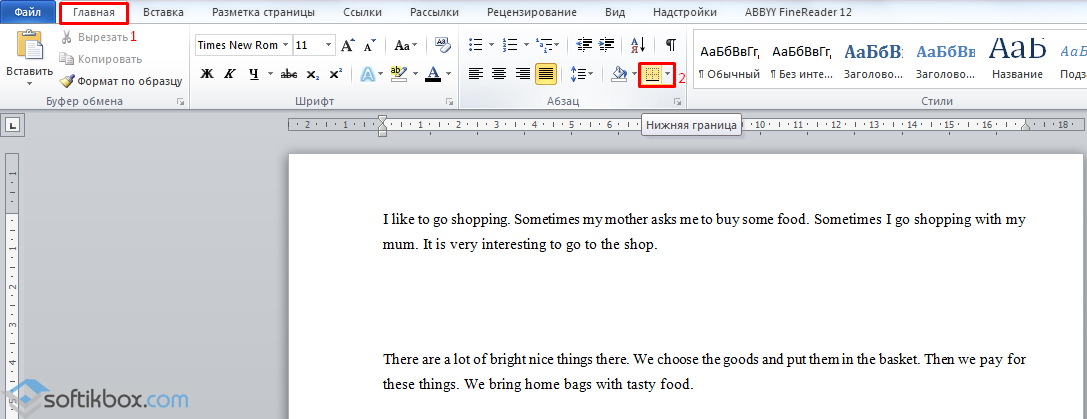
- In questo caso, dobbiamo mettere una linea tra il testo. Scegli il bordo "Interno". Se la linea deve essere inserita alla fine del testo - "Bottom line".
![]()
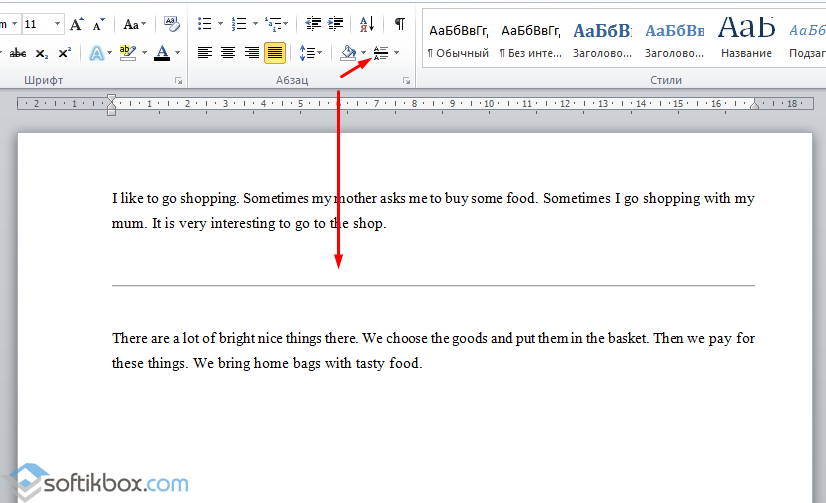
Come realizzare linee orizzontali e verticali?
Puoi creare linee orizzontali e verticali lisce usando lo strumento Bordi nel modo precedente. Ha opzioni per linee orizzontali e verticali. Se la linea deve essere disegnata in ordine casuale, utilizzare il seguente metodo.
- Vai alla scheda "Inserisci" e seleziona "Forme".
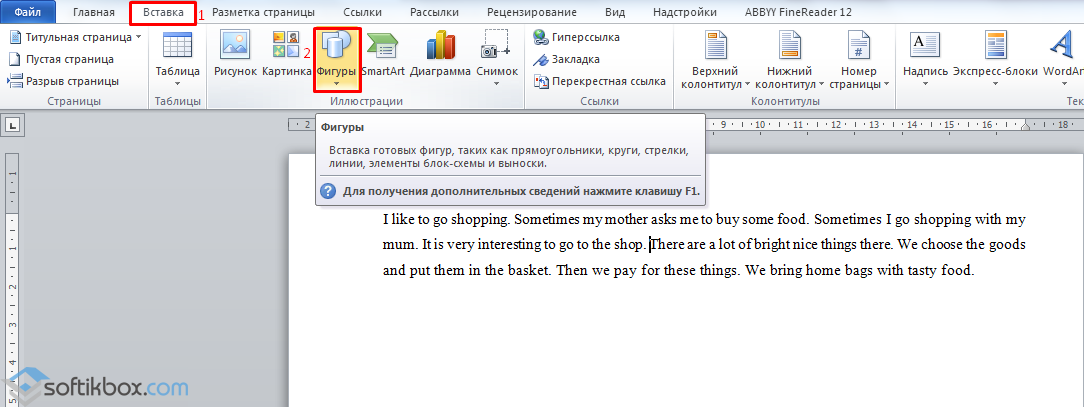
- Nel menu a comparsa, seleziona "Linee".
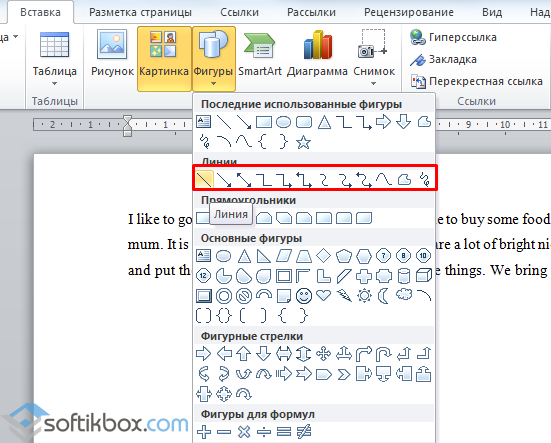
- Seleziona il tipo di linea e disegnalo nella direzione giusta.
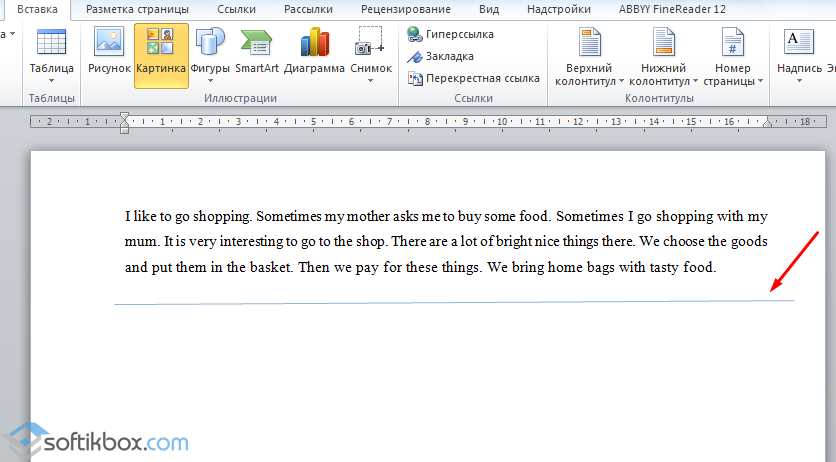
Come fare una linea piatta?
Sul numero digitale della tastiera c'è un pulsante che indica un trattino. Se si tiene premuto il tasto "Ctrl + trattino", apparirà una linea liscia.
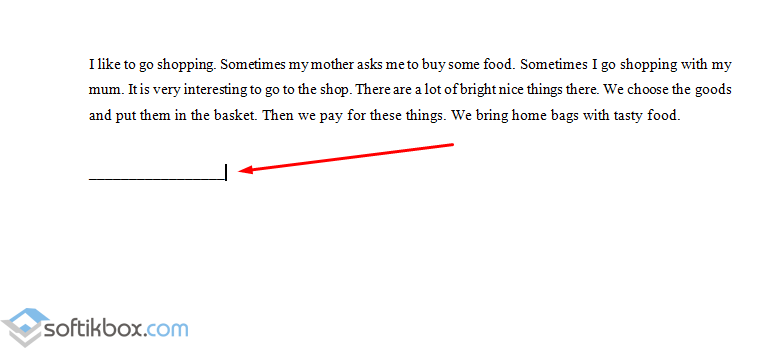
Tuttavia, questo metodo non è adatto per evidenziare il testo.
Come fare una linea per firmare?
Per creare una riga in Word per la firma, è necessario seguire questi passaggi:
- Fai clic su "Inserisci" e seleziona l'icona "Firma stringa".

- Si aprirà una nuova finestra. Inserire i dati sulla faccia e fare clic su "OK".
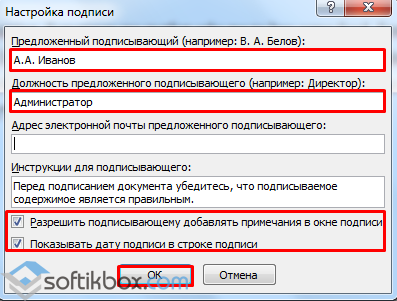
- Se la posizione della firma non ti soddisfa, seleziona l'area della firma e cambia la posizione nel testo.
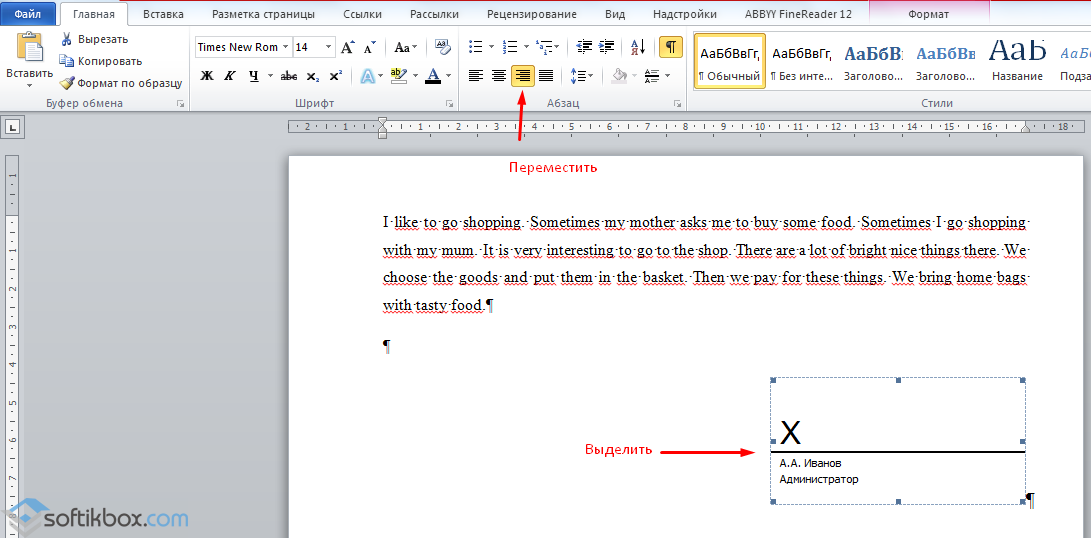
Come fare una linea del tavolo?
Per creare una linea di una tabella in Word o disegnare una tabella utilizzando le linee, effettuare le seguenti operazioni:
- Fai clic su "Inserisci", "Tabella", "Disegna una tabella".
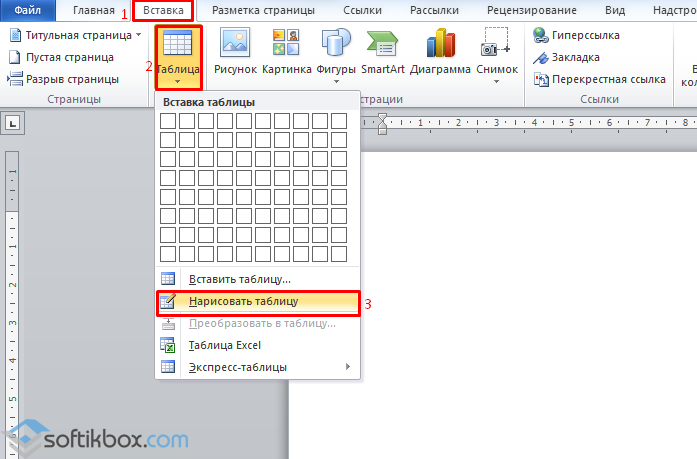
- Una matita apparirà sul foglio e i bordi del tavolo verranno visualizzati sul righello.
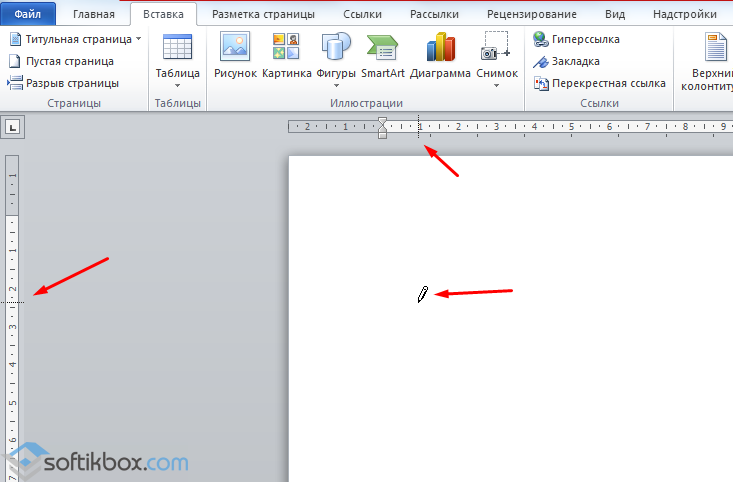
- Disegna un tavolo e linee in esso.
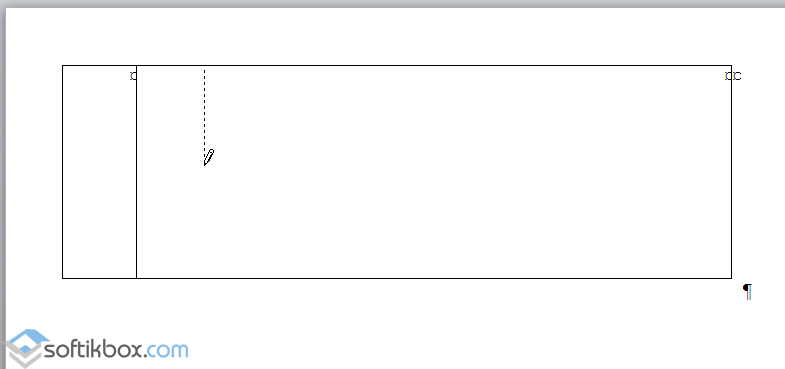
Se è necessario aggiungere una linea alla tabella finita, è possibile utilizzare la funzione di inserimento.
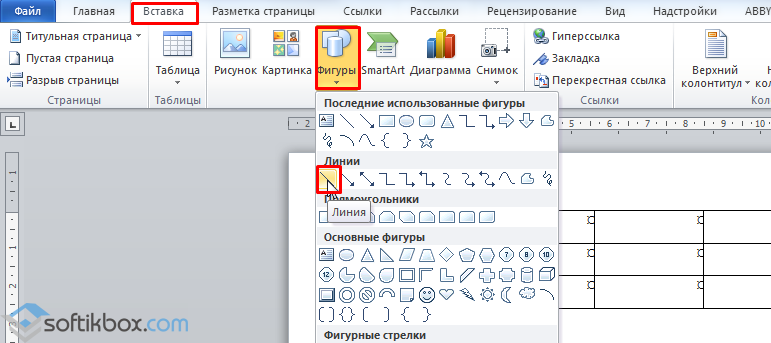
Oppure selezionare la tabella, fare clic su "Designer", selezionare "Disegna una tabella" e aggiungere la linea desiderata utilizzando una matita.
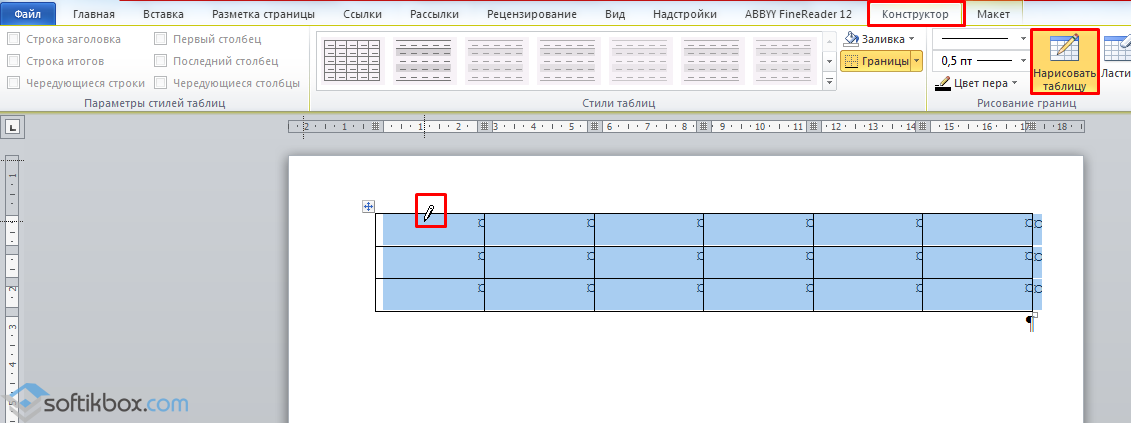
Come rendere invisibile una linea?
Perché una riga in Word sia invisibile, deve essere parte del tavolo.
- Disegna un tavolo e riempilo con testo o numeri.
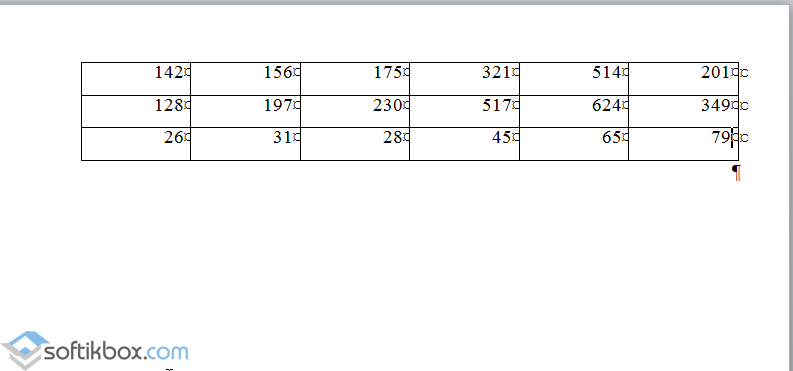
- Scegli "Designer", "Bordi" e imposta "Nessun bordo".
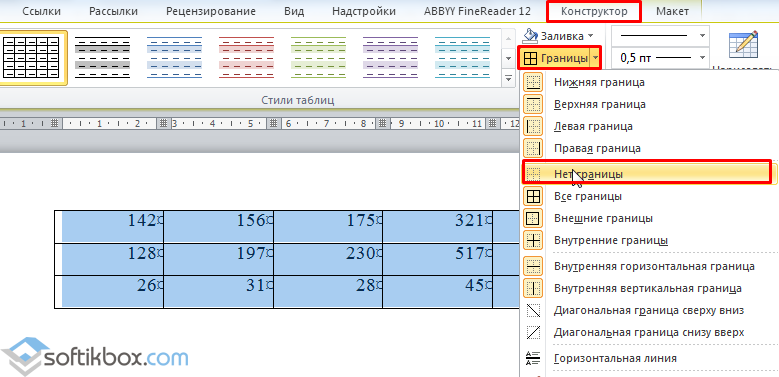
- Le linee del tavolo diventeranno invisibili.
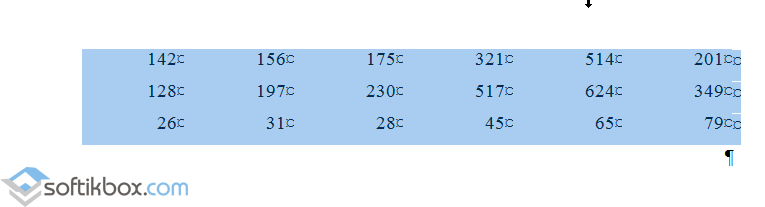
Potrebbe essere utile leggere:
- Come creare una linea in Word;
- Istruzioni per Android (Android) - descrizione dell'interfaccia utente;
- Come rimuovere i segni non stampabili nella Parola;
- Quanti giorni vivi contano;
- Come scegliere un telefono con una buona fotocamera;
- Specifiche Samsung Galaxy Nota prezzo, costo, copertura, istruzioni;
- Ridurre il numero di pagine in un documento di Word;
- Definizione delle festività nella pagella;